- ข้อความแสดงข้อผิดพลาดถูกปฏิเสธการอนุญาตมักเกิดจากคุณพยายามถ่ายโอนหรือคัดลอกไฟล์โดยไม่มีสิทธิ์การเข้าถึงที่เหมาะสม
- ข้อผิดพลาดในการพิมพ์ผิดเล็กน้อยในที่อยู่ของตำแหน่งก็เพียงพอที่จะทำให้เกิดข้อผิดพลาดนี้ในคำขอของเซิร์ฟเวอร์
- หากการตั้งค่าการอ่าน/เขียนส่วนกลางมีการเปลี่ยนแปลง ควรเพิกถอนทันทีที่การถ่ายโอนไฟล์สิ้นสุดลง
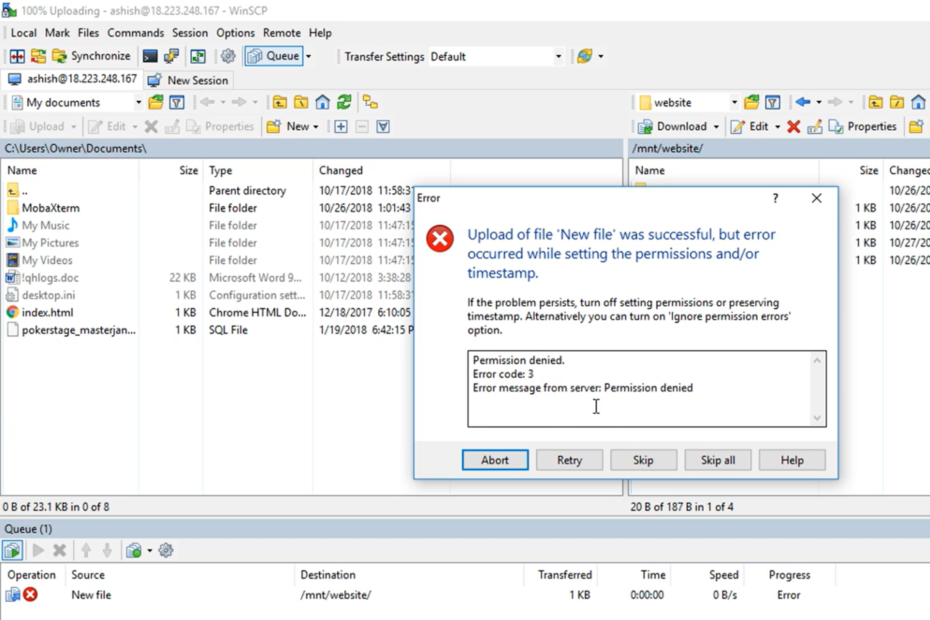
Xติดตั้งโดยคลิกดาวน์โหลดไฟล์
ซอฟต์แวร์นี้จะซ่อมแซมข้อผิดพลาดทั่วไปของคอมพิวเตอร์ ปกป้องคุณจากการสูญหายของไฟล์ มัลแวร์ ความล้มเหลวของฮาร์ดแวร์ และปรับแต่งพีซีของคุณเพื่อประสิทธิภาพสูงสุด แก้ไขปัญหาพีซีและลบไวรัสทันทีใน 3 ขั้นตอนง่ายๆ:
- ดาวน์โหลด Restoro PC Repair Tool ที่มาพร้อมกับสิทธิบัตรเทคโนโลยี (มีสิทธิบัตร ที่นี่).
- คลิก เริ่มสแกน เพื่อค้นหาปัญหาของ Windows ที่อาจทำให้เกิดปัญหากับพีซี
- คลิก ซ่อมทั้งหมด เพื่อแก้ไขปัญหาที่ส่งผลต่อความปลอดภัยและประสิทธิภาพของคอมพิวเตอร์ของคุณ
- Restoro ถูกดาวน์โหลดโดย 0 ผู้อ่านในเดือนนี้
ในบทความนี้ เราจะพูดถึงข้อผิดพลาด การอนุญาตถูกปฏิเสธ รหัสข้อผิดพลาด: 3 ข้อความแสดงข้อผิดพลาดจากเซิร์ฟเวอร์: ปฏิเสธการอนุญาต
รหัสข้อผิดพลาดในคอมพิวเตอร์หรือกระบวนการคำนวณอาจทำให้คุณหงุดหงิด ในหลายกรณี หมายความว่าการดำเนินการของคุณถูกระงับ และคุณจะไม่สามารถดำเนินงานเฉพาะได้อีกต่อไป ขออภัย การอนุญาตถูกปฏิเสธรหัสข้อผิดพลาด 3 ไม่ใช่ข้อยกเว้น
ในบทความนี้ เราจะเจาะลึกถึงข้อผิดพลาดนี้และแนะนำว่าต้องทำอย่างไรเมื่อเกิดข้อผิดพลาดขึ้น โปรดทราบว่าผู้ใช้ Windows อาจประสบปัญหาที่คล้ายกันของ ไม่มีการเข้าถึงเซิร์ฟเวอร์.
โดยไม่ต้องกังวลใจมาก ให้กระโดดลงไป
มันหมายความว่าอย่างไรเมื่อมันบอกว่าการอนุญาตถูกปฏิเสธ?
ประการแรก มาชี้ให้เห็นว่าคุณควรคำนึงถึงรูปแบบต่างๆ ของข้อผิดพลาดนี้ คุณอาจได้รับสิ่งใดสิ่งหนึ่งต่อไปนี้:
- ปฏิเสธการอนุญาต รหัสข้อผิดพลาด 3
- ข้อผิดพลาด SFTP 3 ถูกปฏิเสธการอนุญาต
- ข้อผิดพลาดเครือข่าย WinSCP: การอนุญาตถูกปฏิเสธ
- ข้อความแสดงข้อผิดพลาดจากเซิร์ฟเวอร์: สิทธิ์ถูกปฏิเสธ
ไม่ว่าในกรณีใด เป็นไปได้มากว่าคุณไม่มีสิทธิ์เพียงพอในการเข้าถึงหรือถ่ายโอนไดเร็กทอรีหรือไฟล์
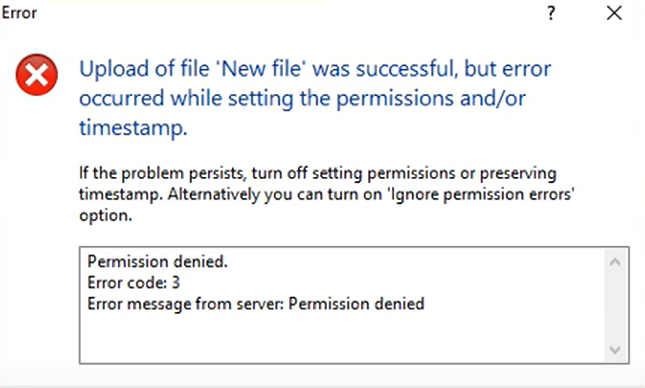
ในกรณีของตัวแปร SFTP คุณมักจะสามารถเข้าถึงเซิร์ฟเวอร์ SFTP ผ่าน SSH. ได้, แต่คุณจะไม่สามารถเปลี่ยนแปลงไดเร็กทอรีหรือไฟล์เฉพาะได้
โดยทั่วไป คุณจะได้รับข้อผิดพลาดนี้ขณะถ่ายโอนหรือคัดลอกไฟล์จากระบบภายในไปยังโฮสต์ระยะไกล
ฉันจะแก้ไขข้อผิดพลาดการอนุญาตที่ถูกปฏิเสธได้อย่างไร
1. ยืนยันรหัสผ่านและชื่อผู้ใช้
เนื่องจากข้อผิดพลาดนี้มักเกิดขึ้นเนื่องจากคุณไม่มีสิทธิ์ในการเข้าถึงไฟล์ จึงอาจหมายความว่าคุณใช้ข้อมูลประจำตัวที่ไม่ถูกต้อง ดังนั้น คุณควรตรวจสอบชื่อผู้ใช้และรหัสผ่านของคุณ และให้แน่ใจว่าเป็นข้อมูลประจำตัวที่มีสิทธิ์ที่เหมาะสมในการเข้าถึงไฟล์
2. เปลี่ยนสิทธิ์ในการอ่าน/เขียนไฟล์
- พิมพ์รหัสนี้เพื่อให้สิทธิ์ในการอ่าน:
sudo chmod -R 755 /remote-dir/
- พิมพ์รหัสนี้เพื่ออนุญาตให้เขียน:
sudo chmod -R 777 /remote-dir/
- ลองคัดลอกไฟล์หรือโอนอีกครั้ง และดูว่าคุณมีสิทธิ์ปฏิเสธข้อความแสดงข้อผิดพลาดหรือไม่
การเปลี่ยนการอนุญาตไฟล์เป็น RXW สำหรับทุกคนอาจก่อให้เกิดความเสี่ยงด้านความปลอดภัย ดังนั้น หากเป็นวิธีการที่คุณยอมรับ คุณควรยกเลิกเมื่อการโอนเสร็จสิ้น
- 3 วิธีในการแก้ไข Safari เมื่อเซิร์ฟเวอร์หยุดตอบสนอง
- การดาวน์โหลดล้มเหลว: ข้อผิดพลาดของเครือข่ายใน Google Chrome [Full Fix]
- Instagram ไม่ทำงานบน Google Chrome
3. ยืนยันเส้นทางไฟล์ระยะไกล
นี่เป็นความผิดพลาดของมือใหม่ แต่ก็ไม่ควรมองข้าม คุณอาจเพิ่งพิมพ์เส้นทางทรัพยากรที่ไม่ถูกต้อง ในกรณีนี้ การเข้าถึงของคุณจะถูกปฏิเสธ
สิ่งที่คุณต้องทำคือยืนยันเส้นทางที่ถูกต้องแล้วป้อนใหม่ หากคุณยังไม่สามารถเข้าถึงได้ ให้ข้ามไปยังแนวทางแก้ไขปัญหาถัดไป
ด้วยการแก้ไขสามข้อนี้ คุณควรจะสามารถแก้ไข การอนุญาตถูกปฏิเสธ รหัสข้อผิดพลาด: 3 ข้อความแสดงข้อผิดพลาดจากเซิร์ฟเวอร์: ปฏิเสธการอนุญาต บนเซิร์ฟเวอร์ของคุณ
คุณต้องใส่ใจกับสิทธิ์ของผู้ใช้เป็นหลัก และคุณจะสามารถหลีกเลี่ยงปัญหานี้ได้ในอนาคต
 ยังคงมีปัญหา?แก้ไขด้วยเครื่องมือนี้:
ยังคงมีปัญหา?แก้ไขด้วยเครื่องมือนี้:
- ดาวน์โหลดเครื่องมือซ่อมแซมพีซีนี้ ได้รับการจัดอันดับยอดเยี่ยมบน TrustPilot.com (การดาวน์โหลดเริ่มต้นในหน้านี้)
- คลิก เริ่มสแกน เพื่อค้นหาปัญหาของ Windows ที่อาจทำให้เกิดปัญหากับพีซี
- คลิก ซ่อมทั้งหมด เพื่อแก้ไขปัญหาเกี่ยวกับเทคโนโลยีที่จดสิทธิบัตร (ส่วนลดพิเศษสำหรับผู้อ่านของเรา)
Restoro ถูกดาวน์โหลดโดย 0 ผู้อ่านในเดือนนี้

![วิธีเข้าถึงโฟลเดอร์ผู้ใช้บนฮาร์ดไดรฟ์เก่า [คู่มือ Windows 11]](/f/a746d74c230eb87edf5f79feff18cdf6.jpg?width=300&height=460)